TSR Watermark Image software adalah salah satu aplikasi watermarking yang bersifat freeware untuk digunakan secara personal, yang mempunyai kemampuan menambahkan watermark digital di setiap photo dan gambar yang anda miliki, serta dapat me-resize gambar sebelum anda menambahkan watermark di dalamnya. Dalam menambahkan Watermark, anda dapat menggunakan baris Teks saja atau anda juga dapat menggunakan gambar logo yang transfaran.
Untuk menggunakan aplikasi TSR Watermark Image software anda terlebih dahulu harus meng-install .NET framework 2.0 - ke atas di computer anda.

1). Pertama-tama Unduh aplikasi TSR Watermark Image software dan unduh juga .NET framework 2.0 bila belum ada, dan install keduanya di computer anda.
2). Jalankan aplikasi TSR Watermark Image software dari menu (Start) ==> (All Programs) ==>(Andromeda) ==> (Watermark Image) ==> (Watermark Image).
3). Setelah jendela utamanya terbuka pilih folder yang berisi photo atau gambar dengan cara klik pada tab (Source), kemudian tentukan tempat penyimpanan hasil gambar nantinya dengan cara klik pada tab (Destination).
4). Anda dapat menentukan jenis format output gambar yang akan dihasilkan dengan cara klik pada tab (Output Format), tentukan kualitas gambar pada tab (Output Quality) serta ubah ukuran gambar bila diperlukan di tab (Rezise Images).
5). Tentukan juga tingkat transfaransi watermark pada tab (Tranfarensy%), dan tentukan posisi penempatan watermark pada gambar dengan cara klik pada tab (Watermark Location).
6). Nah di tab sebelah kanan jendela aplikasi, anda dapat menentukan apa yang akan dijadikan watermark, gambar logo atau Teks, dengan cara klik pada tab (Watermark Using), Use Image atau Use Text. Kalau (Use Image) dipilih pilih gambar logo yang ada di harddisk computer dengan cara klik pada tombol (Select), namun jika (Use Text) yang dipilih anda langsung dapat mengetikkan tulisan di form yang sudah disediakan (Enter Text Used For Watermark).
7). Setelah semuanya siap klik pada tombol (Start), maka proses pengeditan photo akan dimulai, anda dapat melihat preview-nya dengan cara menambahkan tanda centang pada Tab (Preview Result When Running)
Informasi :
Nama : TSR Watermark Image software 1.6.8.1
Size : 382 KB
Website : http://www.watermark-image.com/
OS : Windows XP, 2003, Vista, server 2008, 7
Kebutuhan : .NET framework 2.0 Atau Unduh Disini .NET framework 2.0
Download : TSR Watermark Image software 1.6.8.1
Download : TSR Watermark Image software 1.6.8.1
Download : TSR Watermark Image software 1.6.8.1
Download : TSR Watermark Image software 1.6.8.1
Publisher Visit Site Here!
Add watermarks to images, photos and pictures with the click of a button - many options in one simple user interface - fast and full featured watermarking of photos. TSR Watermark Image software, is a free program for personal use that can add digital watermarks to all your images, photos and pictures with the transparency you decide.
The program can also resize the images before the digital watermark is added. When creating the watermark, you can use either text or another picture as the source of the watermark. If you want to add the watermark to the background, you can set the logo or the text to be more or less transparent, and define the transparency color on the image or select the first pixel in the upper left corner as transparency color. You can even use this program instead of photoshop to watermark your images, this is a quicker and more easy way of getting a watermark on all your images. Also use the watermarked image in Word, Excel or images used in pdf files can be made with this watermarking software.
This image watermark software works with Windows XP, Windows server 2003, Windows Vista, Windows server 2008, Windows 7 - with .NET framework 2.0 or higher installed.
Features :
* Add text watermark that is either normal, embossed, chiseled or watermarked with a border.
* Automatically rotate the watermarked picture based on the orientation EXIF tag - this is written to the image by many modern cameras.
* Add the text used to watermark the image to the EXIF information in the resulting file.
* Keep or drop EXIF information in jpeg files (Camera model/lense model/etc. etc.)
* Output the watermarked photo to JPEG, TIFF, PNG, BMP, GIF file format.
* Specify the quality of the watermarking output when saving as jpeg images
* Angle the text you use for your photo watermarking
* Insert background watermark in digital images, pictures, photos
* Resize images while watermarking the image/photo
* Watermark your photos using either another image, photo or picture
* Watermark your photos using your own text in the color and style you want to.
* Maintain directory structure in destination directory or combine all batch watermarked images into one directory
* Skip or overwrite existing watermarked images/photos in destination directory
* Automatically check for new version of the TSR Watermark Image Software
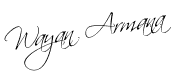
Blogged with the Flock Browser

7 komentar:
Kalo bisa sekalian dikasih link frameworknya, terimakasih
izin sedot dulu gan
sepertinya membutuhkan buat edit photo
sepertinya software yang bagus, apa ini seperti photshop? kalau lebih sederhana, saya tertarik, thanks banget ya...!
mantab nih gan. dicoba dulu ya... :D
software yang bagus dalam mengedit foto
Mantap juga softwarenya, tapi ane sudah jatuh cinta dengan photoshop. Thanks aja deh atas infonya
Artikel yang bagus dan berguna untuk saya, saya sebenarnya juga sering berkunjung, jadi terimakasih telah mengijinkan komentar saya tetap ada di blog ini!
Post a Comment